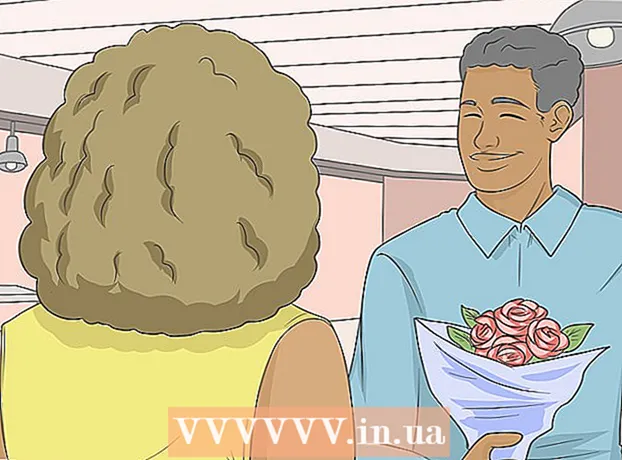Författare:
Louise Ward
Skapelsedatum:
12 Februari 2021
Uppdatera Datum:
1 Juli 2024

Innehåll
Den här artikeln visar hur du slår samman flera textfiler i en ny fil med Windows Command Prompt. Det enklaste sättet att göra detta är att spara hela filen för att slå samman i en katalog och använda kommandot sammanfoga från den katalogen.
Steg
och välj Utforskaren. Start-menyn visas i det nedre högra hörnet på skärmen. Du måste spara filen i samma mapp för att kommandotolken ska bli enklare. Om filer sparas i mer än en mapp ska du först kopiera dem till en separat mapp.
Se till att all text slutar med en tom rad (eller låt texten delas upp) för att avgränsa gränserna för varje innehållsinnehåll efter att texterna slås samman.
Öppna mappen där textfilerna sparas. var god klicka Den här datorn eller Dator på höger sida och hitta sedan mappen som innehåller dina textfiler. När du har öppnat mappen ser du textfiler som visas i den högra delen.

Tryck på knappen ⇧ Skift medan du högerklickar på det tomma utrymmet i den högra delen. En meny visas här.
Klick Öppna kommandofönstret här (Öppna kommandotolken här). Detta för att öppna ett kommandotolkfönster som har en sökväg till den aktuella katalogen.- Om Windows PowerShell är aktiverat måste du klicka Öppna PowerShell-fönstret här (Öppna PowerShell-fönstret här).
Importera kopiera *. txt newfile.txt ange fönstret Kommandotolken. Snälla ändras newfile.txt med namnet på filen du vill skapa (t.ex. mergedfiles.txt).
Tryck ↵ Gå in för att slå samman filer. Detta skapar en ny fil som innehåller innehållet i alla textfiler som sparats i den aktuella katalogen.
- När du är nöjd med resultatet av den nya filen kan du radera filer du inte längre behöver.